 Tutoriel système
Tutoriel système
 Série Windows
Série Windows
 Solution à la disparition de l'icône wifi sur ordinateur win11
Solution à la disparition de l'icône wifi sur ordinateur win11
Solution à la disparition de l'icône wifi sur ordinateur win11
Dans le système Win11 récemment mis à jour, de nombreux utilisateurs constatent qu'ils ne trouvent pas l'icône Wi-Fi. Pour cette raison, nous vous avons proposé une solution à la disparition de l'icône Wi-Fi sur les ordinateurs Win11. Activez le commutateur de configuration pour activer les paramètres Wi-Fi. .
Que faire si l'icône Wi-Fi disparaît sur votre ordinateur Win11 :
1. Tout d'abord, cliquez avec le bouton droit sur la barre des tâches inférieure, puis cliquez sur "Paramètres de la barre des tâches".
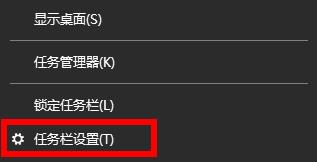
2. Cliquez ensuite sur l'option "Barre des tâches" dans la barre des tâches de gauche.
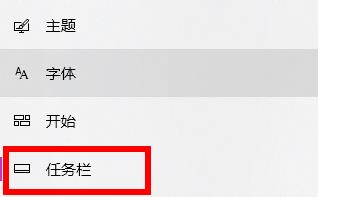
3. Après avoir déroulé, vous pouvez voir la zone de notification et cliquer sur "Sélectionner les icônes à afficher dans la barre des tâches".
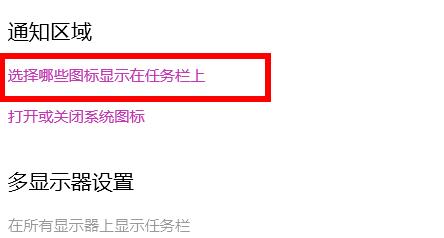
4. Enfin, vous pouvez voir les paramètres réseau ci-dessous et allumer l'interrupteur à l'arrière.
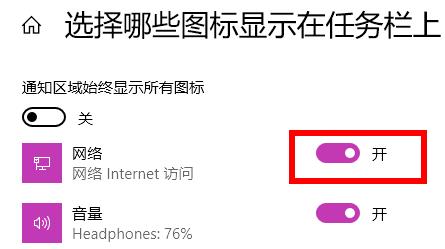
Ce qui précède est le contenu détaillé de. pour plus d'informations, suivez d'autres articles connexes sur le site Web de PHP en chinois!

Outils d'IA chauds

Undresser.AI Undress
Application basée sur l'IA pour créer des photos de nu réalistes

AI Clothes Remover
Outil d'IA en ligne pour supprimer les vêtements des photos.

Undress AI Tool
Images de déshabillage gratuites

Clothoff.io
Dissolvant de vêtements AI

AI Hentai Generator
Générez AI Hentai gratuitement.

Article chaud

Outils chauds

Bloc-notes++7.3.1
Éditeur de code facile à utiliser et gratuit

SublimeText3 version chinoise
Version chinoise, très simple à utiliser

Envoyer Studio 13.0.1
Puissant environnement de développement intégré PHP

Dreamweaver CS6
Outils de développement Web visuel

SublimeText3 version Mac
Logiciel d'édition de code au niveau de Dieu (SublimeText3)
 Quelle est la raison pour laquelle PS continue de montrer le chargement?
Apr 06, 2025 pm 06:39 PM
Quelle est la raison pour laquelle PS continue de montrer le chargement?
Apr 06, 2025 pm 06:39 PM
Les problèmes de «chargement» PS sont causés par des problèmes d'accès aux ressources ou de traitement: la vitesse de lecture du disque dur est lente ou mauvaise: utilisez Crystaldiskinfo pour vérifier la santé du disque dur et remplacer le disque dur problématique. Mémoire insuffisante: améliorez la mémoire pour répondre aux besoins de PS pour les images à haute résolution et le traitement complexe de couche. Les pilotes de la carte graphique sont obsolètes ou corrompues: mettez à jour les pilotes pour optimiser la communication entre le PS et la carte graphique. Les chemins de fichier sont trop longs ou les noms de fichiers ont des caractères spéciaux: utilisez des chemins courts et évitez les caractères spéciaux. Problème du PS: réinstaller ou réparer le programme d'installation PS.
 Quelles sont les questions courantes sur l'exportation du PDF sur PS
Apr 06, 2025 pm 04:51 PM
Quelles sont les questions courantes sur l'exportation du PDF sur PS
Apr 06, 2025 pm 04:51 PM
Questions et solutions fréquemment posées lors de l'exportation de PS en PDF: Problèmes d'intégration de la police: vérifiez l'option "Font", sélectionnez "intégrer" ou convertissez la police en courbe (chemin). Problème de déviation de couleur: convertir le fichier en mode CMYK et ajuster la couleur; L'exporter directement avec RVB nécessite une préparation psychologique pour l'aperçu et l'écart des couleurs. Problèmes de résolution et de taille des fichiers: choisissez la résolution en fonction des conditions réelles ou utilisez l'option de compression pour optimiser la taille du fichier. Problème d'effets spéciaux: fusionnez (aplatir) les couches avant de l'exportation, ou pesez les avantages et les inconvénients.
 Impossible de se connecter à MySQL en tant que racine
Apr 08, 2025 pm 04:54 PM
Impossible de se connecter à MySQL en tant que racine
Apr 08, 2025 pm 04:54 PM
Les principales raisons pour lesquelles vous ne pouvez pas vous connecter à MySQL en tant que racines sont des problèmes d'autorisation, des erreurs de fichier de configuration, des problèmes de mot de passe incohérents, des problèmes de fichiers de socket ou une interception de pare-feu. La solution comprend: vérifiez si le paramètre Bind-Address dans le fichier de configuration est configuré correctement. Vérifiez si les autorisations de l'utilisateur racine ont été modifiées ou supprimées et réinitialisées. Vérifiez que le mot de passe est précis, y compris les cas et les caractères spéciaux. Vérifiez les paramètres et les chemins d'autorisation du fichier de socket. Vérifiez que le pare-feu bloque les connexions au serveur MySQL.
 Comment supprimer le style par défaut dans la liste Bootstrap?
Apr 07, 2025 am 10:18 AM
Comment supprimer le style par défaut dans la liste Bootstrap?
Apr 07, 2025 am 10:18 AM
Le style par défaut de la liste bootstrap peut être supprimé avec CSS Override. Utilisez des règles et sélecteurs CSS plus spécifiques, suivez le «principe de proximité» et le «principe de poids», en remplacement du style par défaut de bootstrap. Pour éviter les conflits de style, des sélecteurs plus ciblés peuvent être utilisés. Si le remplacement est infructueux, ajustez le poids du CSS personnalisé. Dans le même temps, faites attention à l'optimisation des performances, évitez la surutilisation de! Importante et écrivez le code CSS concis et efficace.
 Solutions aux erreurs rapportées par MySQL sur une version système spécifique
Apr 08, 2025 am 11:54 AM
Solutions aux erreurs rapportées par MySQL sur une version système spécifique
Apr 08, 2025 am 11:54 AM
La solution à l'erreur d'installation de MySQL est: 1. Vérifiez soigneusement l'environnement système pour vous assurer que les exigences de la bibliothèque de dépendance MySQL sont satisfaites. Différents systèmes d'exploitation et exigences de version sont différents; 2. Lisez soigneusement le message d'erreur et prenez des mesures correspondantes en fonction des invites (telles que les fichiers de bibliothèque manquants ou les autorisations insuffisantes), telles que l'installation de dépendances ou l'utilisation de commandes sudo; 3. Si nécessaire, essayez d'installer le code source et vérifiez soigneusement le journal de compilation, mais cela nécessite une certaine quantité de connaissances et d'expérience Linux. La clé pour finalement résoudre le problème est de vérifier soigneusement l'environnement du système et les informations d'erreur et de se référer aux documents officiels.
 Comment utiliser l'exportation par défaut dans Vue
Apr 07, 2025 pm 07:21 PM
Comment utiliser l'exportation par défaut dans Vue
Apr 07, 2025 pm 07:21 PM
Exportation par défaut dans Vue Revelows: Exportation par défaut, importez l'intégralité du module en même temps, sans spécifier de nom. Les composants sont convertis en modules au moment de la compilation et les modules disponibles sont emballés via l'outil de construction. Il peut être combiné avec des exportations nommées et exporter d'autres contenus, tels que des constantes ou des fonctions. Les questions fréquemment posées comprennent les dépendances circulaires, les erreurs de chemin et les erreurs de construction, nécessitant un examen minutieux du code et des instructions d'importation. Les meilleures pratiques incluent la segmentation du code, la lisibilité et la réutilisation des composants.
 La solution de Navicat à la base de données ne peut pas être connectée
Apr 08, 2025 pm 11:12 PM
La solution de Navicat à la base de données ne peut pas être connectée
Apr 08, 2025 pm 11:12 PM
Les étapes suivantes peuvent être utilisées pour résoudre le problème que Navicat ne peut pas se connecter à la base de données: vérifiez la connexion du serveur, assurez-vous que le serveur s'exécute correctement, l'adresse et le port et le pare-feu autorise les connexions. Vérifiez les informations de connexion et confirmez que le nom d'utilisateur, le mot de passe et les autorisations sont corrects. Vérifiez les connexions réseau et dépannez les problèmes de réseau tels que les défaillances du routeur ou du pare-feu. Désactiver les connexions SSL, qui peuvent ne pas être prises en charge par certains serveurs. Vérifiez la version de la base de données pour vous assurer que la version NAVICAT est compatible avec la base de données cible. Ajustez le délai d'expiration de la connexion et pour les connexions distantes ou plus lentes, augmentez le délai d'expiration de la connexion. D'autres solutions de contournement, si les étapes ci-dessus ne fonctionnent pas, vous pouvez essayer de redémarrer le logiciel, à l'aide d'un pilote de connexion différent ou de consulter l'administrateur de la base de données ou l'assistance officielle NAVICAT.
 Que faire si la table bootstrap utilise Ajax pour faire grimper les données
Apr 07, 2025 am 11:54 AM
Que faire si la table bootstrap utilise Ajax pour faire grimper les données
Apr 07, 2025 am 11:54 AM
Solutions à la table Bootstrap Code Bootstrap lors de l'utilisation de AJAX pour obtenir des données à partir du serveur: 1. Définissez le codage de caractères correct du code côté serveur (tel que UTF-8). 2. Définissez l'en-tête de demande dans la demande AJAX et spécifiez le codage des caractères accepté (accepte-charge). 3. Utilisez le convertisseur "Unescape" de la table bootstrap pour décoder l'entité HTML échappée en caractères originaux.





